Как закачать книги в iPhone и iPad с iOS 11
Всем привет. Сегодня поговорим о книгах. Я постараюсь написать актуальную инструкцию 2018-го года по закачке книг в iPhone и iPad в iOS 11. Всё, что нужно знать любому пользователю.
- Закачивание книг в iBooks через синхронизацию
- Закачивание книг в сторонние приложения через iTunes
- Закачивание книг с интернета
- Закачивание книг через OPDS каталоги
- Закачивание книг через облачные хранилища
Закачивание книг в iBooks через синхронизацию
Страшное слово синхронизация? Удивительно, но для большинства пользователей – да. Что касается книг, то всё работает просто, хотя в 2017-ом году способ для закачки книг через синхронизацию поменялся.
Итак, у вас имеются книги в форматах Epub или PDF.
На Mac:
- Открываем приложение Книги (тот же iBooks).
- Перетягиваем файлы в программу Книги. Раньше можно было перетащить файлы в iTunes, но с сентября 2017-го такой способ не сработает.
- Только после этого подключаем iPhone/iPad к компьютеру и открываем iTunes.
- Выбираем устройство и переходим во вкладку “Книги”.
Включайте галочку “Синхронизировать книги” и жмите внизу “Синхронизировать”. Книги окажутся в iBook на iPhone и iPad.
Закачивание книг в сторонние приложения через iTunes
Дано: есть iTunes, есть файлы с книгами на компьютере. Самый простой и быстрый способ – закачать книги через iTunes.
- Подключаем iPhone/iPad к компьютеру через кабель.
- Запускаем iTunes.
- Выбираем устройство.
- Переходим в раздел программы.
- Листаем до “Общие файлы” и находим стороннее приложение, которое у вас установлено из App Store (это могут быть Kybook, iBouqiniste и т.п).
6. Находим кнопку добавить и добавляем файлы через Проводник/Finder.
7. Переходим в приложение на iPhone/iPad. Книга уже там.
Закачивание книг с интернета
Правообладатели закрывают многие сайты от любопытных глаз. В том числе флибусту (flibusta.is).
Два способа обойти вот такую запись:
- VPN – устанавливаем любое приложение VPN из App Store (например, Browsec VPN – Безлимитный VPN). Настраиваем. Запускаем. Заходим на любой сайт.
- Tor Browser – устанавливаем альтернативный Тор Браузер. Заходим на любой сайт.
Заходим на страницу со скачиваемой книгой. Жмём на нужный формат. Учтите, что бесплатный iBooks понимает и откроет лишь Epub и PDF.
Браузер подскажет приложения, в которых можно открыть книгу. Выбирайте вашу читалку. Книга откроется в выбранной читалке.
Закачивание книг через OPDS каталоги
OPDS — это удобная система для поиска книг. В лучших OPDS-каталогах можно искать книги по автору, по названию книги, по серии, по жанру и т.п. В этих каталогах обычно можно прочитать описание книжки, посмотреть обложку и даже скачать книгу к себе в устройство.
Если вы хотите пользоваться OPDS-каталогами, то должны узнать поддерживает ли программа для чтения из App Store этот формат. Обычно об этом сказано в описании.
Например, KyBook 2 поддерживает OPDS-каталоги. Есть несколько предустановленных, но можно добавлять и свои.
iBouqiniste, Shortbook тоже поддерживает.
Закачивание книг через облачное хранилище
Некоторые читалки поддерживают облачные хранилища. Довольно удобным способом является хранение библиотеки в облаке и закачивание книг в программу по мере надобности.
Что для этого нужно? Регистрация в облачном хранилище (Dropbox, Яндекс Диск, Облако Mail и другие). Загрузка туда своей коллекции книг. Подключение облака в приложении для чтения.
После этого можно прямо из читалки лазить по облачному хранилищу, искать нужную книгу, скачивать и читать.
Если ваша читалка не поддерживает облако, то с App Store нужно скачать клиент для облачного хранилища. И открывать в читалке из него.
Это основные способы закачки книг в iPhone и iPad в iOS 11.






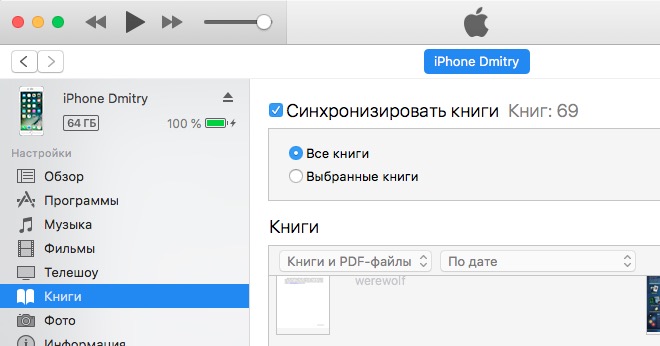

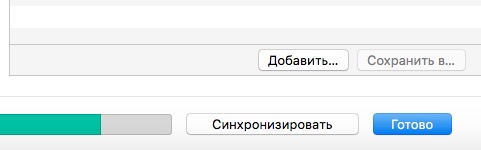

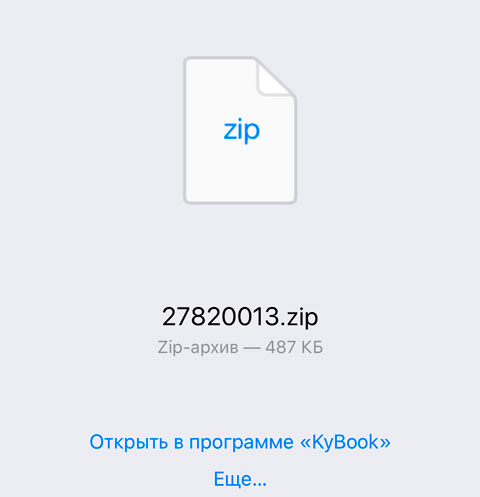
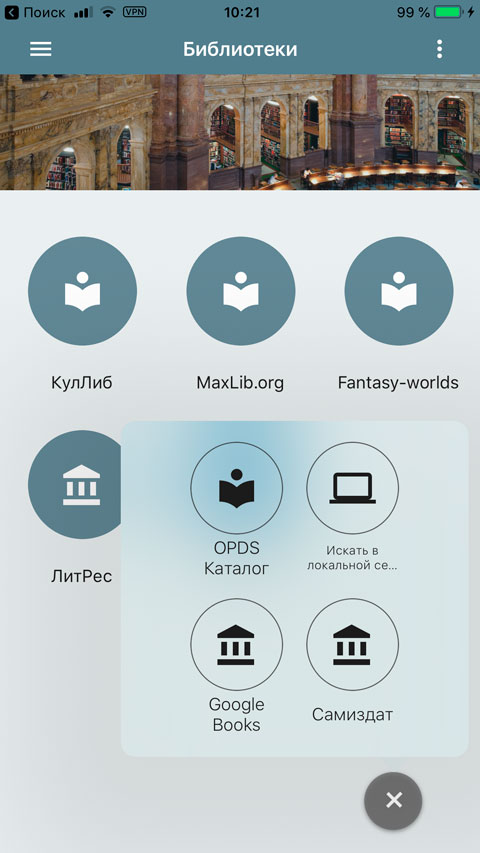
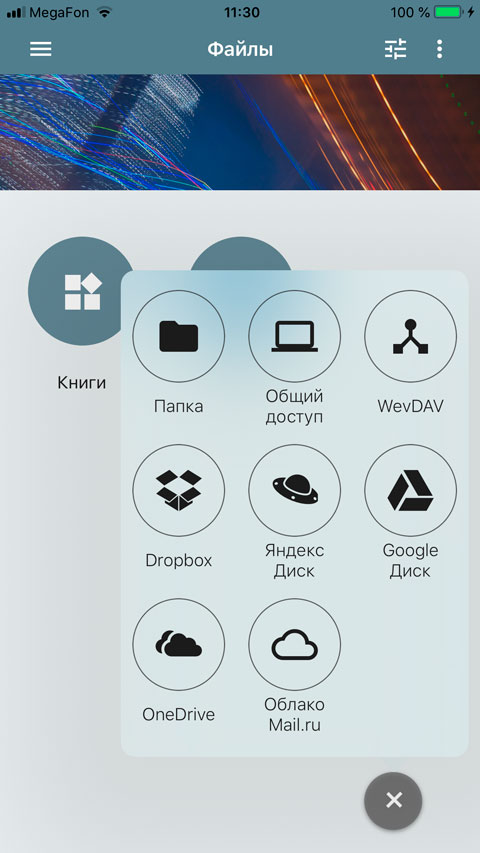
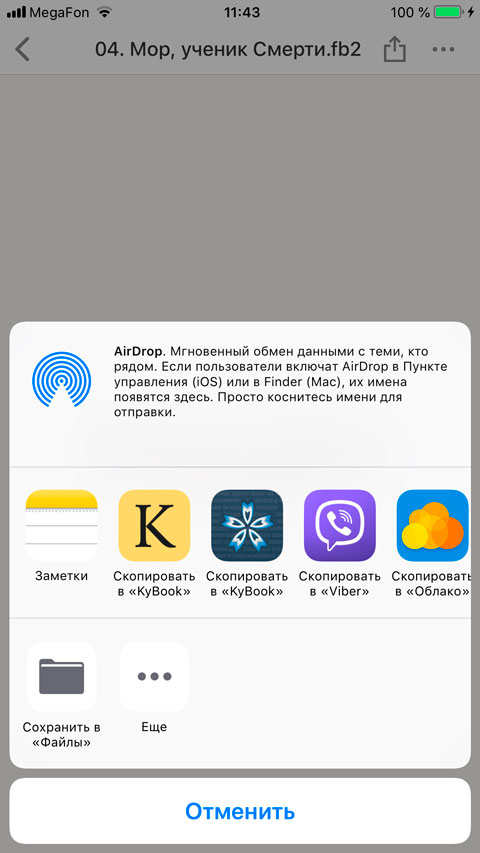

Как читалкой ежедневно пользуюсь ShortBook, жуёт всё (кроме пдф, его читаю в iBook), от души рекомендую всем книголюбам!
А почему не рассказали про встроенные средства Litres? Их тоже можно использовать бесплатно (если в этом главный смысл).
Что за встроенные средства Litres? Покупка книг? :)
Причем тут покупка? Облачное хранилище. Туда можно загружать свои книги. Они потом отображаются в их фирменной читалке. Причем там же можно их сортировать по авторам, жанрам и т.д. Короче говоря, сторонние книги отображаются также, как их собственные.
Читаю с помощью kybook почти все форматы понимает, закачка с Яндекс-диск без проблем
Нахожу в боте Флибусты в Телеграме @flibustafreebookbot и читаю в Kybook
Имхо, самый удобный вариант! Я читаю через букиниста
В последнее время на аудиокниги присел.читать особо времени нет(
А можете ещё пожалуйста сделать статью как слушать аудиокниги?
mp3 books на мой взгляд лучшая прога для айдиокниг.
https://ipadstory.ru/mp3-audiobook-player-pleer-dlya-audioknig.html
Вот статья о лучшей программе для аудиокниг. Сам использую на всех устройствах)
В Puffin тоже можно заходить на блокированные сайты, и Флибуста работает в том числе)
Отправляю файл с компа себе на почту => открываю в нужной мне читалке.
А может кто нибудь посоветовать Бесплатный видео плеер для iPhone? На iPad стоит AcePleer, жаль его вроде уже нельзя скачать из AppStore, в идеале нужно как можно более близкое по функционалу(субтитры, звуковые дорожки, чтение разных форматов) или как можно лучше стандартного “видео”
Простите за вопрос не по теме.
А как закачать книгу если у менят iOS 9.3.5 iPad2?
Добрый день. Не знаю. куда писать конкретно, поэтому решил сюда.
В общем, ситуация такая. Скачал с Флибусты книгу в epub. В ней не оказалось оглавления, были ошибки. Я отредактировал ее в calibreб сохранил, залили на Яндекс. Диск.
Предыдущий вариант с планшета удалил, скачиваю с Я.Диска – и в итоге iBooks распознает уже исправленную книгу как старый вариант и не видит исправлений.
При этом тот же файл в Kybook открывается нормально. со всеми внесенными изменениями. Не могли бы вы подсказать, как бороться с jgbcfyyjq ситуацией в iBooks?